天津市消防技术服务管理平台使用手册.docx
《天津市消防技术服务管理平台使用手册.docx》由会员分享,可在线阅读,更多相关《天津市消防技术服务管理平台使用手册.docx(13页珍藏版)》请在冰豆网上搜索。
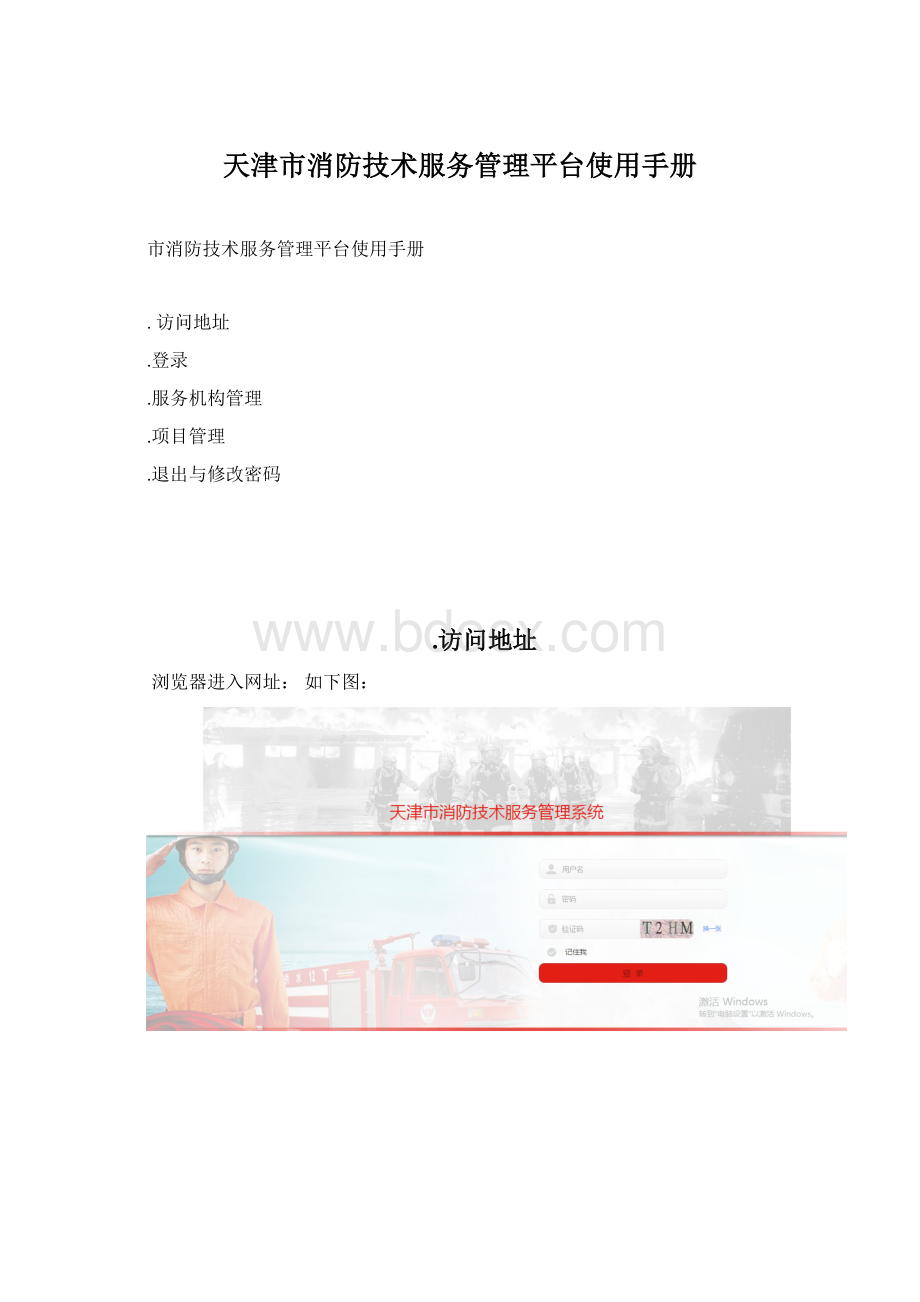
天津市消防技术服务管理平台使用手册
市消防技术服务管理平台使用手册
.访问地址
.登录
.服务机构管理
.项目管理
.退出与修改密码
.访问地址
浏览器进入网址:
如下图:
.登录
路径:
网址成功打开后,点击“登录”按钮:
操作:
第一步:
输入用户名。
第二步:
输入密码。
第三步:
输入验证码。
第四步:
点击“登录”按钮,进入消防技术服务管理系统,如下图所示:
.服务机构管理
企业机构管理下分为服务机构信息和服务机构资质两个模块,如下图所示:
服务机构信息
路径:
点击“服务机构管理”“服务机构信息”,跳转到服务机构信息页面,如下图所示:
查看详细信息操作:
点击“查看”,跳转到服务机构信息详情页面,如下图所示:
微信绑定解绑操作:
点击下方蓝色字体“点击微信扫码绑定解绑”,即可弹出二维码,如下图所示:
说明:
微信扫描二微码,输入工商号与密码,即可进行微信解绑绑定,点击“返回”按钮,返回到
服务机构信息页面
服务机构资质
路径:
点击“服务机构管理”“服务机构资质”,跳转到服务机构资质页面,如下图所示:
说明:
服务机构资质分为三个状态分别为:
审核中、审核通过(证书未上传)、审核通过
申请资质操作:
点击右上角“申请资质”按钮,进行资质申请,如下图所示:
操作:
第一步:
选择要申请的资质等级。
第二步:
上传资质申请所需资料(每个上传的文件不得超过,只能上传,,
格式的文件,带“*”号为必上传项)。
第三步:
选择从业人员(若没有人员,可进行人员新增)。
第四步:
点击“提交审核”按钮,成功提交资质申请。
(点击“返回”按钮可返回到服务机构资质页面)。
资质查看操作:
点击相应资质信息“查看”按钮,如下图所示:
说明:
点击从业人员操作“查看”按钮,可查看从业人员详细信息
查看流程:
点击操作“查看流程”按钮,可查看该资质审核信息,如下图所示:
说明:
若资质审核不通过,可修改后再次进行审核,审核通过后需上传资质证书。
上传证书:
点击操作“上传证书”按钮,可跳转到上传证书页面,进行证书上传,如下图所示:
操作:
第一步:
选择资质证书的截止日期;
第二步:
上传资质证书;
第三步:
点击“提交”按钮,证书即可上传成功(点击“返回”按钮,返回到服务机构资质页面)。
查看证书:
点击操作“查看证书”按钮,跳转到上传的证书页面,如下图所示:
说明:
资质证书点击“点击查看”按钮,可对资质证书进行下载查看。
.项目管理
路径:
点击“项目管理”“项目管理”进入项目管理页面,如下图所示:
注:
可以根据项目名称、审核状态、合同类型进行对项目的查询(支持模糊查询和多条件查询)。
添加合同申请:
点击“添加合同”按钮,选择相应合同类型,进入合同申请页面,如下图所示:
操作:
第一步:
填写项目名称;
第二步:
填写甲方(委托方);
第三步:
选择服务类别年度检测或竣工前检测;
第四步:
选择项目地点(默认为市);
第五步:
选择项目区域(选择区域);
第六步:
填写项目具体地址;
第七步:
选择项目负责人;
第八步:
选择使用性质(使用性质分为民用和工业两种);
第九步:
填写建筑面积;
第十步:
填写单体建筑数量;
第十一步:
填写详细信息;
第十二步:
选择消防设施检测容;
第十三步:
选择检查开始时间,检查结束时间;
第十四步:
输入系统检测费;
第十五步:
选择合同款付款方式;
第十六步:
选择争议解决方式;
第十七步:
合同和预算的上传;
第十八步:
点击提交审核,合同备案提交成功(点击返回,返回到项目管理页面)。
说明:
若没有合同,可点击“导出”按钮,下载合同模板,填写后进行合同上传;
也可上传第三方自备合同。
导出合同:
点击操作“导出合同”按钮,可直接下载此合同到电脑(合同审核通过后有此按钮)。
查看流程:
点击操作“查看流程”按钮,可弹出该合同审核信息,如下图所示:
添加报告:
点击操作“添加报告”按钮,跳转到添加报告页面,进行报告生成,如下图所示:
说明:
报告类型、是否合格下拉框可进行选择,报告详情栏可进行编辑。
上传报告:
点击操作“上传报告”按钮,跳转到上传报告页面,如下图所示:
说明:
.点击查看生成报告,可查看此前添加生成的报告,
.上传的报告只能上传以,格式的文件。
修改报告:
点击操作“修改报告”按钮,跳转到修改报告页面,可对添加的报告进行修改,如下图所示:
说明:
报告类型、是否合格下拉框可进行选择,报告详情栏可进行编辑
删除报告:
点击操作“删除报告”按钮,可删除添加与上传的报告。
.退出与修改密码
路径:
点击右上角登录人员,如下图所示:
修改密码:
点击“修改密码”,跳转到修改密码页面,如下图所示:
操作:
.输入原始密码
.输入新密码
.再次输入新密码(重复密码要与新密码一致)
.点击“保存”按钮,给出提示返回到登录页面,用新密码登录。
退出:
点击“退出”,即可退出登录,跳转到登录页面。